
Isih dan pinkan nota pada Mac
Secara lalai, nota yang terbaru anda ubah disenaraikan dahulu dalam senarai nota atau paparan galeri, tetapi anda boleh mengisih nota dengan cara yang berlainan. Anda juga boleh pinkan nota anda yang paling penting di bahagian atas senarai untuk akses mudah. Untuk pinkan nota, anda mesti menggunakan nota iCloud dinaik taraf atau nota yang disimpan pada Mac anda.
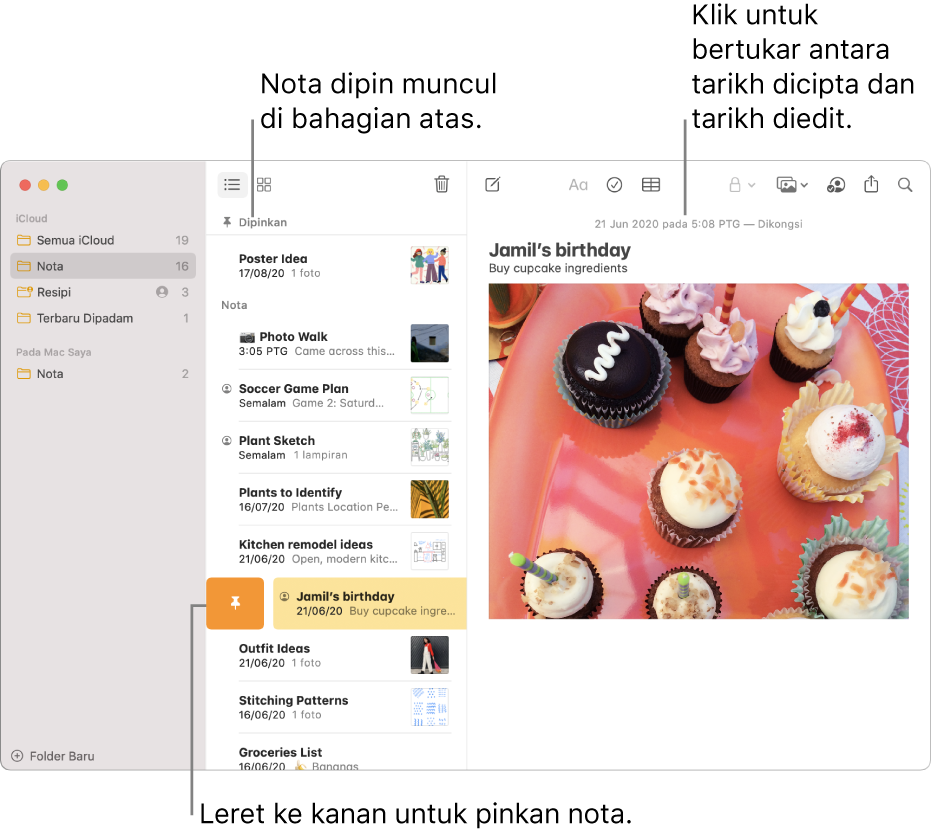
Pilih isihan lalai untuk semua nota
Dalam app Nota
 pada Mac anda, pilih Nota > Keutamaan.
pada Mac anda, pilih Nota > Keutamaan.Klik menu timbul “Isih nota mengikut”, kemudian pilih pilihan.
Pilihan yang anda pilih digunakan untuk nota dalam semua folder dan semua akaun.
Folder “Semua [akaun]” dan Terbaru Dipadam sentiasa mengikuti pilihan isih lalai.
Isih nota dalam folder
Dalam app Nota
 pada Mac anda, pilih folder dalam bar sisi.
pada Mac anda, pilih folder dalam bar sisi.Klik butang Lagi
 , pilih Isih Folder Mengikut, kemudian pilih pilihan.
, pilih Isih Folder Mengikut, kemudian pilih pilihan.Pilihan yang anda pilih digunakan untuk nota dalam folder ini sahaja.
Pin nota
Nota dipinkan sentiasa muncul di atas senarai nota.
Dalam app Nota
 pada Mac anda, pilih satu atau lebih nota.
pada Mac anda, pilih satu atau lebih nota.Pilih Fail > Pin Nota.
Anda juga boleh meleret kanan pada nota (dalam senarai nota) menggunakan dua jari pada trackpad (gunakan satu jari pada Magic Mouse), kemudian klik butang Pin
 .
.Nota: Jika anda pinkan nota pada satu peranti, ia dipinkan pada semua peranti anda.
Anda tidak boleh pin nota daripada folder Terbaru Dipadam, atau satu yang belum dinaik taraf.
Petua: Selepas anda mempunyai satu nota dalam bahagian Dipinkan, anda boleh menyeret nota masuk dan keluar dari bahagian tersebut untuk pinkan atau nyahpinkannya.
Jenis pengepinan lain tersedia dalam Pusat Kawalan. Tambah salah satu widget Nota untuk akses mudah ke nota dan folder yang paling kerap anda gunakan. Lihat Gunakan Pusat Pemberitahuan pada Mac.